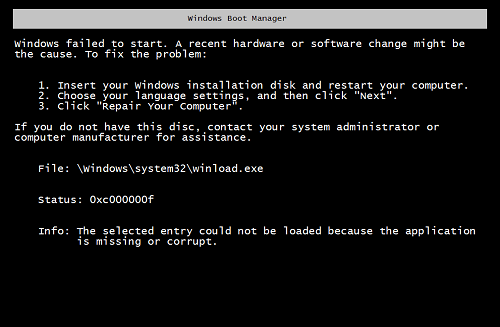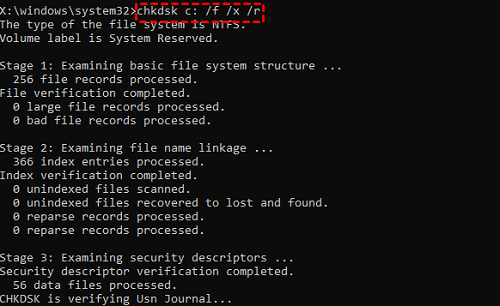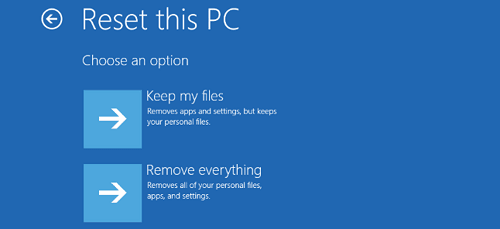Windows 10에서 오류 코드 0xc000000f 해결하는 방법
컴퓨터를 사용하다 보면 다양한 문제와 오류를 마주하게 됩니다. 그중에서도 최근 Windows 사용자들 사이에서 자주 보고되는 오류 코드가 바로 0xc000000f입니다. 완전히 새로운 오류는 아니지만, 비교적 최근 들어 여러 사용자에게서 이 문제가 눈에 띄게 발생하고 있습니다. 오류 코드 0xc000000f 는 Windows 업데이트 이후나 새로운 소프트웨어를 설치한 직후에 화면에 갑자기 나타나는 경우가 많습니다. 특히 Windows 10을 사용하는 중이라면 검은색 또는 파란색 화면과 함께 0xc000000f라는 숫자가 표시될 수 있습니다. 이 글에서는 여러분이 여러 웹사이트를 찾아다니는 수고를 덜 수 있도록 오류 코드 0xc000000f를 효율적으로 해결할 수 있는 방법들을 정리했습니다.
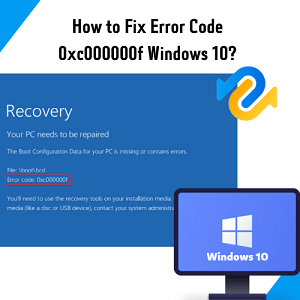
파트 1. 오류 코드 0xc000000f가 발생하는 주요 원인
Windows 10에서 0xc000000f 오류가 발생하는 원인이 무엇인지 살펴본 뒤 해결 방법을 알아봅시다. 이 오류가 나타나는 데에는 여러 가지 원인이 있습니다. 오류 코드 0xc000000f와 같은 파일 손상 오류는 다음과 같은 이유로 발생할 수 있습니다.
- 전원 오류
- 시스템 파일 손상 또는 바이러스 공격
- 데이터 연결 불량
- 디스크 읽기 관련 오류
파트 2. Windows 10에서 오류 코드 0xc000000f 해결하는 방법
아래 안내된 방법을 통해 Windows 10 오류 코드 0xc000000f를 해결할 수 있습니다.
[방법 1] 데이터 케이블, BIOS 및 드라이버 확인하기
이전에 이야기한 것처럼 0xc000000f 오류는 손상된 데이터 케이블 때문에 발생할 수도 있습니다. 따라서 데이터 케이블이 정상적으로 작동하는지 다시 한 번 확인해 보세요. 오래 사용한 케이블이 마모된 흔적이 있다면 새 케이블로 교체하는 것이 좋습니다. 또한 BIOS 설정을 변경했거나 새 드라이버를 설치한 경우 '공장 초기 설정 복원' 옵션을 선택해 원래의 구성으로 되돌릴 수 있습니다. 이전 BIOS 설정으로 되돌려야 한다면 변경 전 설정 값을 기록해 두는 것이 좋습니다. 마지막으로 시스템 펌웨어나 BIOS에서 디스크 컨트롤러의 '모드' 설정이 변경된 경우에는 BIOS 설정 화면에서 원래 값으로 되돌리는 것만으로도 문제를 간단히 해결할 수 있습니다.
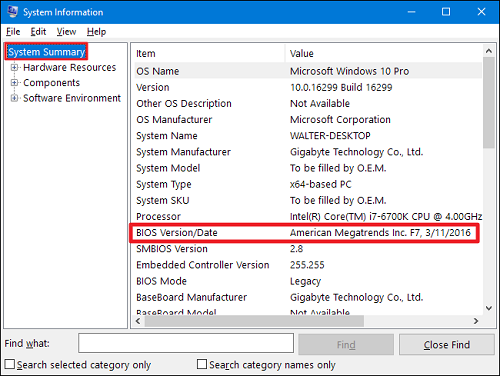
드라이버를 업데이트해야 하는 경우 Microsoft 또는 제조사의 공식 웹사이트에서 최신 버전의 드라이버를 검색하세요. 만약 수동으로 드라이버를 최신 버전으로 유지하기 어렵다면 드라이버 업데이트 도구를 활용해 자동으로 최신 버전으로 업데이트할 수 있습니다. 이렇게 하면 오래된 드라이버로 인해 발생하는 오류를 해결할 수 있습니다.
[방법 2] 전원 케이블 교체하고 외장 기기 제거하기
외부 장치가 오작동하면 컴퓨터에 큰 문제를 일으킬 수 있습니다. 이 경우에는 마우스, USB, 프린터, CD, 웹캠 등 모든 외부 장치를 분리한 상태에서 컴퓨터를 재부팅해 보세요. 또한 게임 패드나 어댑터가 연결되어 있다면 케이블을 분리해 두는 것이 좋습니다.

아래 방법들을 적용하려면 Windows 미디어 만들기 도구와 USB 설치 미디어가 필요합니다. 어떤 방해 요소 없이 컴퓨터에 접근해 문제를 점검하고 해결할 수 있습니다.
[방법 3] Bootrec.exe 유틸리티로 컴퓨터 부팅하기
이번 방법을 진행하려면 Windows 설치용 CD/DVD 또는 USB를 다시 준비해야 합니다.
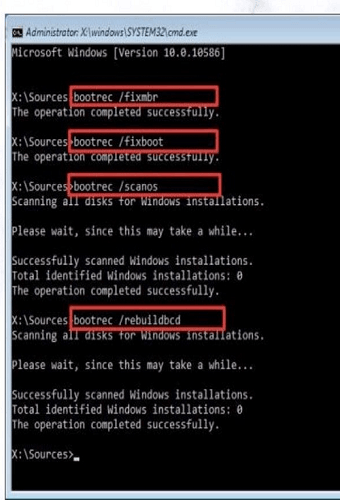
-
1단계: Windows 설치 USB 또는 설치 디스크를 연결합니다.
-
2단계: 컴퓨터를 다시 시작한 뒤 플래시 드라이브, CD/DVD와 같은 제거 가능한 미디어에서 부팅하기를 선택합니다.
-
3단계: Windows 설정 창이 나타나면 '다음'을 선택하세요.
-
4단계: 시스템 도구 막대에서 '컴퓨터 복구'를 클릭하세요,
-
5단계: 이제 컴퓨터에 나타나는 문제가 해결됩니다.
[방법 4] 부팅 복구로 BOOTMGR 복구하기
'문제 해결' 메뉴를 선택한 뒤 다음 화면에서 '명령 프롬프트'를 클릭하세요.
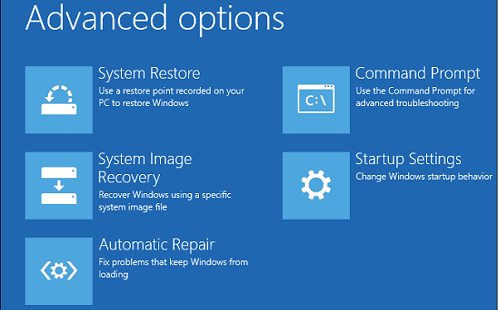
-
1단계: 명령 프롬프트에 명령어 bootrec /FixMbr을 복사해 붙여넣습니다.
-
2단계: bootrec: FixMbr을 입력합니다.
-
3단계: 명령어를 입력했다면 Enter 키를 눌러 주세요.
-
4단계: 팝업창이 나타나면 'Exit'을 입력한 뒤 Enter 키를 누르세요.
-
5단계: 이제 다 끝났습니다!

[방법 5] BCD를 직접 재구성하기
만약 'PC를 복구해야 합니다 0xc000000f' 오류가 BCD 파일의 누락이나 손상으로 발생한 것이라면 명령 프롬프트에서 BCD를 직접 재구성할 수 있습니다. 이 방법은 또한 Windows DVD를 이용해 컴퓨터를 부팅할 때 도움이 됩니다. '시스템 복구 옵션' 메뉴에서 명령 프롬프트를 선택하세요. 그런 다음 명령 프롬프트에서 'bootrec /rebuildbc'를 입력하고 Enter 키를 누르세요.
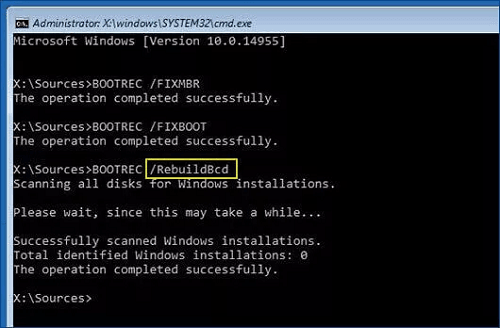
만약 Windows 설치 중에 '부팅 목록에 설치를 추가하시겠습니까?'라는 메시지가 뜨면 'Y'를 입력하세요.
[방법 6] CHKDSK 유틸리티로 디스크 검사하기
하드 디스크가 손상되면 0xc000000f 오류가 나타날 수 있습니다. 드라이브가 손상된 경우에는 아래 안내에 따라 CHKDSK 명령어를 실행해 보세요.
-
1단계: 설치 미디어로 PC를 부팅한 뒤 '명령 프롬프트'를 실행해 주세요.
-
2단계: 명령 프롬프트에 chkdsk f: /f 명령어를 입력하고 Enter 키를 누르세요.

-
3단계: 모두 완료되면 명령 프롬프트 창을 닫고 컴퓨터를 재부팅합니다.
이 과정에는 다소 시간이 걸릴 수 있습니다. 모든 과정이 완료되면 컴퓨터를 다시 시작하세요. CHKDSK 명령어를 실행하면 복잡한 디스크 오류를 해결할 뿐만 아니라 Windows에서 손상된 섹터를 통해 데이터를 읽거나 쓰는 것을 방지할 수 있습니다. 손상된 섹터에 저장된 데이터는 접근할 수 없게 되지만, 너무 걱정하지 마세요! CHKDSK 명령어 실행 중 데이터가 손실되었다면 데이터 복구 소프트웨어를 이용해 언제든 복구할 수 있으니까요.
[방법 7] PC 초기화하기
컴퓨터를 초기화하면 0xc000000f 오류 해결에 도움이 될 수 있습니다. 초기화 시 오류가 발생하는 소프트웨어 또는 하드웨어 드라이버가 제거되기 때문이죠. 시스템을 복구하는 과정에서 데이터를 저장하거나 전부 삭제할 수도 있습니다. 아래 안내에 따라 컴퓨터를 초기화해 보세요.
-
1단계: 컴퓨터를 초기화하려면 설치 디스크를 이용해 시스템을 다시 시작한 뒤 '컴퓨터 복구' > '고급 옵션' > '문제 해결' > '이 PC 초기화'를 클릭하세요.
-
2단계: 화면에 '내 파일 유지' 및 '모든 항목 제거' 옵션이 표시됩니다.

-
3단계: 원하는 옵션을 선택하세요. 여기에서는 두 옵션 중 어느 것을 선택해도 좋습니다. 선택 후 '내 파일만 제거'를 클릭하고 '다음' 버튼을 누르세요.
-
4단계: 시스템을 완전히 초기화할 준비가 되면 화면에 메시지가 나타날 것입니다. 이때 '다음'을 클릭하세요.
-
5단계: 안내에 따라 옵션을 선택하면 공장 초기화가 이루어집니다.
[방법 8] Windows 10 다시 설치하기
앞서 소개한 방법으로도 문제가 해결되지 않는다면 Windows를 다시 설치하는 것이 마지막 방법입니다. 단, 이 경우 운영체제가 설치된 파티션의 모든 데이터가 초기화된다는 점을 반드시 알아두세요. 따라서 재설치를 진행하기 전에 중요한 데이터를 먼저 복구해 두기를 권장합니다.
[방법 9] 고객 센터에 문의하기
위 방법으로도 문제가 지속된다면 고객 서비스 센터에 문의해 도움을 받아 보세요. 컴퓨터 제조사 홈페이지에 표시된 번호로 전화를 걸어 Windows 공식 고객센터에 문의할 수 있습니다. 보증 기간이 남아 있는 경우에는 새 컴퓨터로 무료 교체하거나 적어도 가격 할인을 받을 수 있습니다. 이 방법을 통해 Windows 10에서 0xc000000f 오류를 해결할 수 있을 것입니다.
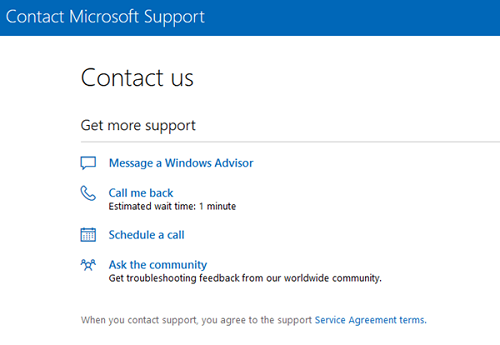
Windows 10에서 오류 코드 0xc000000f로 인해 손실된 파일 복구하는 방법
Windows를 업데이트하거나 새로운 소프트웨어를 설치하는 과정에서 컴퓨터에 검은색 또는 파란색 화면과 함께 0xc000000f 오류 코드가 나타나면 꽤 골치 아픈 상황이 벌어질 수 있습니다. 이 오류 코드는 Windows 10 시스템에서 비교적 자주 발생하는 문제로, 이 글에서 안내하는 방법을 통해 충분히 해결할 수 있습니다. 다만, 문제를 해결하는 과정에서 컴퓨터에 저장된 데이터가 손실되거나 일부 파일이 삭제될 위험이 있습니다. 그러나 너무 걱정하지 않으셔도 됩니다. 오류 해결 도중 데이터가 사라졌을 때 활용할 수 있는 복구 방법도 함께 안내해 드리겠습니다. Tenorshare 포디딕 데이터 복구 소프트웨어 는 사용하기 편리하고 데이터를 빠르게 복구할 수 있는 강력한 도구로, 최신 알고리즘을 탑재해 Windows 컴퓨터나 USB 드라이브, SD 카드, 외장 하드 드라이브 등 Windows 기반의 장치에서 손실된 데이터를 되찾을 수 있습니다. 실수로 삭제한 데이터, 포맷된 데이터, RAW 데이터 등 손실된 원인과 관계 없이 손쉽게 데이터를 복구할 수 있죠. 이 가이드를 따라 0xc000000f 오류 코드를 해결하는 과정에서 사라진 파일을 복구해 보세요.
- 여러 가지 컴퓨터 오류 코드로 인해 손실된 데이터를 복구합니다.
- 로컬 디스크 및 외장 디스크, 손실된 파티션, 휴지통 , 먹통이 된 PC 등 다양한 기기에서 데이터를 복구합니다.
- 사진, 동영상, 오디오 등 1,000가지가 넘는 유형의 파일을 복구할 수 있습니다.
- 타사 애플리케이션 대비 데이터 복구 속도가 빠르고 성공률이 높습니다.
- Mac과 Windows 운영 체제 모두 지원하며, 악성 팝업, 애드웨어, 바이러스 없이 이용할 수 있습니다.
포디딕 소프트웨어를 활용해 Windows 10에서 오류 코드 0xc00000f로 손실된 파일을 복구하는 방법을 살펴보겠습니다.
-
위치 선택하기
-
선택한 위치 스캔하기
-
미리 보기 및 파일 복구하기
Windows에서 Tenorshare 포디딕을 실행한 다음 데이터가 사라진 저장 위치를 선택하고 '스캔' 버튼을 클릭해 주세요.

Tenorshare 포디딕이 스캔을 완료하는 데에는 몇 분 정도 소요될 수 있습니다. 필요하다면 스캔이 이루어지는 동안 특정 파일 위치로 이동하거나 스캔을 중단할 수도 있습니다. 이제 포디딕이 외장 하드 드라이브에서 손실된 데이터를 검색하기 시작합니다. 원하는 파일을 찾았다면 언제든지 스캔을 중단할 수 있습니다. 또한 '트리뷰'를 선택하면 '삭제된 파일'. '기존 파일', '경로가 손실된 파일', 'RAW 파일', '태그로 수집된 파일' 등 카테고리별로 정리된 파일 목록을 확인할 수 있습니다.

'갤러리 보기' 외에도 '파일 유형'을 선택하면 사진, 동영상, 문서, 오디오, 이메일 등 파일 형식별로 분류된 항목을 미리보기로 확인할 수 있습니다. 또한 오른쪽 사이드바의 검색창이나 필터 기능을 활용해 원하는 파일만 찾는 것도 가능합니다.
원하는 파일을 찾았다면 미리보기로 내용을 확인한 뒤 복구 여부를 결정하세요. 단, 복구된 파일은 데이터가 손실되었던 디스크 파티션에 저장하지 않는 것이 중요합니다. 그렇게 해야 덮어쓰기로 인해 파일이 영구적으로 손실되는 상황을 예방할 수 있습니다.

'미리 보기' 버튼을 클릭하거나 파일을 더블 클릭해 복구된 파일을 빠르게 확인할 수 있습니다.
자주 묻는 질문
1. 0xc000000f는 어떤 오류인가요?
Windows 10에서 0xc000000f 오류는 일반적으로 '복구' 화면과 함께 표시되는 블루스크린 오류입니다. 'PC를 복구해야 합니다. 복구 도구를 사용해야 합니다...'와 같은 메시지가 함께 표시되죠. 이 오류는 운영 체제를 업데이트하거나 새 소프트웨어를 설치한 직후에 자주 발생합니다. 좀더 구체적으로 설명하자면, 0xc000000f 오류는 컴퓨터 Windows 10 부트 매니저와 관련되어 있습니다. 즉, Windows가 부팅 구성 데이터(BCD)를 읽어오지 못할 때 컴퓨터 복구가 필요하다고 메시지를 표시하는 것입니다. Windows를 다시 시작하거나 전원 순환 후에도 0xc000000f 오류 코드가 표시되며, 이로 인해 시스템이 정상적으로 시작되지 못하게 됩니다.
2. 오류 코드 0xc0000102를 해결하려면 어떻게 해야 할까요?
기술 전문 지식이 있는 사용자는 시스템 구성 요소를 직접 수정해 이 오류를 해결할 수 있지만, 이러한 전문 지식이 없는 사용자라면 기술 전문가의 도움을 받는 것이 좋습니다. Windows 시스템 구성 요소를 잘못 다루면 심각한 오류가 발생할 수 있으므로 자신이 기술적으로 충분히 숙련되어 있지 않다고 판단된다면, 전문 지식 없이도 안전하게 시스템을 복구할 수 있는 Windows 전문 복구 소프트웨어를 사용하기를 권장합니다.
3. Windows 10에서 0xc000000e 오류를 해결하려면 어떻게 해야 하나요?
0xc000000e 오류를 해결하는 방법은 다양합니다. 그러나 문제의 근본적인 원인은 정확히 파악하기 어려울 수도 있습니다. 따라서 아래 제안된 방법을 하나씩 시도해 문제가 해결되는지 확인해 보세요.
- 모든 연결 장치의 연결 상태 확인하기
- Boot Configuration Data(부팅 구성 데이터) 파일 변경하기
- Windows 복구 도구 실행하기
- WHQL 로고 인증이 포함된 Windows 8.1/10을 지원하도록 BIOS 설정 변경하기
- BIOS/UEFI 설정을 공장 초기화 상태로 되돌리기
- 부팅 디스크를 온라인 상태로 표시하기
- Windows 10 재설치하기
마무리
0xc000000f 오류 코드는 종종 검은색 또는 파란색 화면과 함께 나타나기도 합니다. 이 문제를 해결하는 과정은 다소 까다로울 수 있지만 그렇다고 해서 방법이 없는 것은 아닙니다. 위에서 설명한 여러 가지 해결책을 따라하면 문제를 어렵지 않게 해결할 수 있습니다. 이 오류는 단순히 시스템 이용에 방해가 될 뿐만 아니라 Windows 시스템에 접근할 수 없게 될 수도 있습니다. 만약 부팅되지 않거나 먹통이 된 Windows 컴퓨터에서 데이터가 손실되었다면 Tenorhsare 포디딕 데이터 복구 와 같은 데이터 복구 소프트웨어를 활용해 데이터를 복구할 수 있습니다. 포디딕은 강력한 복구 기능과 사용하기 편리한 데이터 복구 소프트웨어로, 사라진 파일을 안전하게 복구하는 데 도움이 될 것입니다.